css+js는 수직 회전 전환 슬라이드 애니메이션 효과를 구현합니다(코드 포함).
- 青灯夜游원래의
- 2018-11-09 16:53:593604검색
이 글의 내용은 CSS+JS를 사용하여 간단한 페이드 슬라이드 애니메이션 효과를 구현하는 것입니다(코드 포함). 필요한 친구들이 참고할 수 있기를 바랍니다.
이제 코드를 통해 단계별로 슬라이드의 수직 회전 전환 애니메이션 효과를 구현하겠습니다.
1 html 파일을 만들고 데모를 작성합니다.
먼저 페이지에 이미지 목록을 설정하고 포함해야 합니다. div 상자에 있습니다. 다음과 같습니다.
<div id="stage"> <div id="rotator" style="-webkit-animation-name: rotator; -moz-animation-name: rotator;"> <a href="1.jpg"><img src="/static/imghwm/default1.png" data-src="img/1.jpg" class="lazy" style="max-width:90%" style="max-width:90%" alt="css+js는 수직 회전 전환 슬라이드 애니메이션 효과를 구현합니다(코드 포함)." ></a> <a href="2.jpg"><img src="/static/imghwm/default1.png" data-src="img/2.jpg" class="lazy" style="max-width:90%" style="max-width:90%" alt="css+js는 수직 회전 전환 슬라이드 애니메이션 효과를 구현합니다(코드 포함)." ></a> <a href="3.jpg"><img src="/static/imghwm/default1.png" data-src="img/3.jpg" class="lazy" style="max-width:90%" style="max-width:90%" alt="css+js는 수직 회전 전환 슬라이드 애니메이션 효과를 구현합니다(코드 포함)." ></a> <a href="4.jpg"><img src="/static/imghwm/default1.png" data-src="img/4.jpg" class="lazy" style="max-width:90%" style="max-width:90%" alt="css+js는 수직 회전 전환 슬라이드 애니메이션 효과를 구현합니다(코드 포함)." ></a> <a href="5.jpg"><img src="/static/imghwm/default1.png" data-src="img/5.jpg" class="lazy" style="max-width:90%" style="max-width:90%" alt="css+js는 수직 회전 전환 슬라이드 애니메이션 효과를 구현합니다(코드 포함)." ></a> <a href="6.jpg"><img src="/static/imghwm/default1.png" data-src="img/6.jpg" class="lazy" style="max-width:90%" style="max-width:90%" alt="css+js는 수직 회전 전환 슬라이드 애니메이션 효과를 구현합니다(코드 포함)." ></a> <a href="7.jpg"><img src="/static/imghwm/default1.png" data-src="img/7.jpg" class="lazy" style="max-width:90%" style="max-width:90%" alt="css+js는 수직 회전 전환 슬라이드 애니메이션 효과를 구현합니다(코드 포함)." ></a> <a href="8.jpg"><img src="/static/imghwm/default1.png" data-src="img/8.jpg" class="lazy" style="max-width:90%" style="max-width:90%" alt="css+js는 수직 회전 전환 슬라이드 애니메이션 효과를 구현합니다(코드 포함)." ></a> </div> </div>
인라인 스타일 @keyframes 속성은 아래 애니메이션을 참조합니다. JavaScript를 사용하여 애니메이션을 중지하고 다시 시작할 수 있도록 CSS가 아닌 인라인이어야 합니다.
2. CSS를 사용하여 이미지를 오버레이하고 3D 공간에서 사진을 정렬합니다.
CSS 스타일을 사용하여 사진이 수직 방향으로 전환되도록
#stage {
margin: 5em auto 1em 50%;
height: 240px;
-webkit-perspective: 1200px;
-webkit-perspective-origin: 0 90px;
-moz-perspective: 1200px;
-moz-perspective-origin: 0 90px;
-ms-perspective: 1200px;
-ms-perspective-origin: 0 90px;
}
#rotator a {
position: absolute;
left: -151px;
-moz-transform-style: preserve-3d;
}
#rotator a img {
padding: 10px;
border: 1px solid #ccc;
background: #fff;
-webkit-backface-visibility: hidden;
-moz-backface-visibility: hidden;
-ms-backface-visibility: hidden;
}
#rotator a:nth-of-type(1) img {
-webkit-transform: rotateX(-90deg) translateZ(100px);
-moz-transform: rotateX(-90deg) translateZ(100px);
-ms-transform: rotateX(-90deg) translateZ(100px);
}
#rotator a:nth-of-type(2) img {
-webkit-transform: translateZ(100px);
-moz-transform: translateZ(100px);
-ms-transform: translateZ(100px);
}
#rotator a:nth-of-type(3) img {
-webkit-transform: rotateX(90deg) translateZ(100px);
-moz-transform: rotateX(90deg) translateZ(100px);
-ms-transform: rotateX(90deg) translateZ(100px);
}
#rotator a:nth-of-type(n+4) { display: none; }3 애니메이션 효과를 추가합니다. 3D 전환 효과
@-webkit-keyframes rotator {
from { -webkit-transform: rotateX(0deg); }
to { -webkit-transform: rotateX(90deg); }
}
@-moz-keyframes rotator {
from { -moz-transform: rotateX(0deg); }
to { -moz-transform: rotateX(90deg); }
}
@-ms-keyframes rotator {
from { -ms-transform: rotateX(0deg); }
to { -ms-transform: rotateX(90deg); }
}
#rotator {
-webkit-transform-origin: 0 101px;
-webkit-transform-style: preserve-3d;
-webkit-animation-timing-function: cubic-bezier(1, 0.2, 0.2, 1);
-webkit-animation-duration: 2s;
-webkit-animation-delay: 1s;
-moz-transform-origin: 0 101px;
-moz-transform-style: preserve-3d;
-moz-animation-timing-function: cubic-bezier(1, 0.2, 0.2, 1);
-moz-animation-duration: 2s;
-moz-animation-delay: 1s;
-ms-transform-origin: 0 101px;
-ms-transform-style: preserve-3d;
-ms-animation-timing-function: cubic-bezier(1, 0.2, 0.2, 1);
-ms-animation-duration: 2s;
-ms-animation-delay: 1s;
}
#rotator:hover {
-webkit-animation-play-state: paused;
-moz-animation-play-state: paused;
-ms-animation-play-state: paused;
}
4. JavaScript로 애니메이션 컨트롤러 추가
document.addEventListener("DOMContentLoaded", function() {
var rotateComplete = function(e) {
with(target.style) {
webkitAnimationName = MozAnimationName = msAnimationName = "";
}
target.insertBefore(arr[arr.length - 1], arr[0]);
setTimeout(function(el) {
with(el.style) {
webkitAnimationName = MozAnimationName = msAnimationName = "rotator";
}
}, 0, target);
};
var target = document.getElementById("rotator");
var arr = target.getElementsByTagName("a");
target.addEventListener("webkitAnimationEnd", rotateComplete, false);
target.addEventListener("animationend", rotateComplete, false);
target.addEventListener("MSAnimationEnd", rotateComplete, false);
}, false);5. 효과 표시
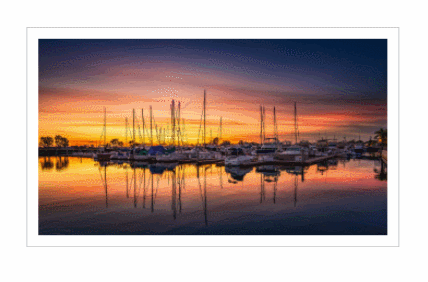 요약
요약
추천 관련 기사:
3차원 입체 회전 무한 캐러셀 애니메이션을 구현하는 CSS
css+js로 슬라이드에 텍스트를 추가하는 방법은 무엇인가요? 슬라이드 회전 전환 실현
위 내용은 css+js는 수직 회전 전환 슬라이드 애니메이션 효과를 구현합니다(코드 포함).의 상세 내용입니다. 자세한 내용은 PHP 중국어 웹사이트의 기타 관련 기사를 참조하세요!
성명:
본 글의 내용은 네티즌들의 자발적인 기여로 작성되었으며, 저작권은 원저작자에게 있습니다. 본 사이트는 이에 상응하는 법적 책임을 지지 않습니다. 표절이나 침해가 의심되는 콘텐츠를 발견한 경우 admin@php.cn으로 문의하세요.

